Gestire il numero di fogli stampati usando il codice di classificazione
È possibile contare il numero di stampe di un lavoro effettuato con ciascun "Codice di classificazione". Inoltre, è possibile utilizzare l'autenticazione utente per gestire le stampe per categoria, ad esempio fatturazione o cliente.
Il codice di classificazione viene registrato nel registro lavori. Il registro lavori può essere scaricato da Web Image Monitor o da un server per la raccolta dei registri.
Tipo schermata Impostazioni: Standard
Tipo schermata Impostazioni: Classico
La stampa con il codice di classificazione è disponibile nel driver di stampa PCL 6.
Impedire la stampa di un lavoro privo di codice di classificazione
Per gestire la stampa tramite codice di classificazione, specificare anticipatamente l'impostazione relativa all'immissione del codice di classificazione come [Richiesto] in Web Image Monitor.
![]() Inserire "http://(indirizzo IP della macchina) oppure (nome host)/" nella barra degli indirizzi del browser, quindi premere il tasto [Invio].
Inserire "http://(indirizzo IP della macchina) oppure (nome host)/" nella barra degli indirizzi del browser, quindi premere il tasto [Invio].
![]() Immettere il nome utente e la password per accedere a Web Image Monitor.
Immettere il nome utente e la password per accedere a Web Image Monitor.
![]() Fare clic su [Configurazione] dal menu [Gestione dispositivo].
Fare clic su [Configurazione] dal menu [Gestione dispositivo].
![]() Fare clic su [Registri] in "Impostazioni dispositivo".
Fare clic su [Registri] in "Impostazioni dispositivo".
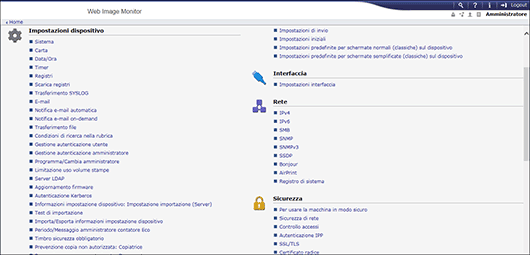
![]() Selezionare [Richiesto] sul codice di classificazione di "Impostazioni comuni per tutti i registri".
Selezionare [Richiesto] sul codice di classificazione di "Impostazioni comuni per tutti i registri".
![]() Fare clic su [OK], quindi fare clic su [Logout].
Fare clic su [OK], quindi fare clic su [Logout].
![]() Chiudere Web Image Monitor.
Chiudere Web Image Monitor.
Stampa con inserimento del codice di classificazione
Configurare l'impostazione nel menu [Impost. Lav.] nella scheda [Impostaz. dettagliate].
![]() Aprire il documento da stampare sul computer, quindi visualizzare la schermata delle impostazioni del driver di stampa dal menu di stampa dell'applicazione.
Aprire il documento da stampare sul computer, quindi visualizzare la schermata delle impostazioni del driver di stampa dal menu di stampa dell'applicazione.
![]() Specificare Formato carta, Tipo carta, Orientamento e le altre impostazioni.
Specificare Formato carta, Tipo carta, Orientamento e le altre impostazioni.
![]() Inserire "Codice classificazione" dal menu [Impost. Lav.] nella scheda [Impostaz. dettagliate].
Inserire "Codice classificazione" dal menu [Impost. Lav.] nella scheda [Impostaz. dettagliate].
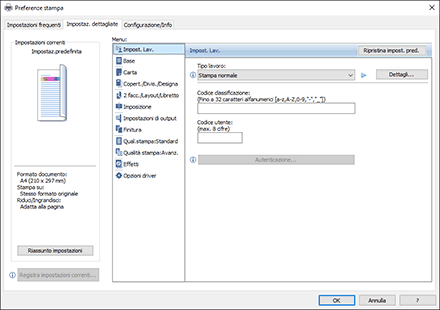
![]() Al termine della configurazione, fare clic su [OK].
Al termine della configurazione, fare clic su [OK].
![]() Sull'applicazione, fare clic sul tasto di stampa.
Sull'applicazione, fare clic sul tasto di stampa.
![]()
Il codice di classificazione inserito viene memorizzato nel driver di stampa. Quando si utilizzano più codici di classificazione, creare un icona della stampante per ciascun codice in modo da specificare un codice differente in caso di stampa senza codice di classificazione.
